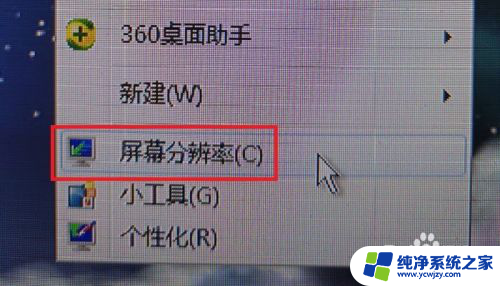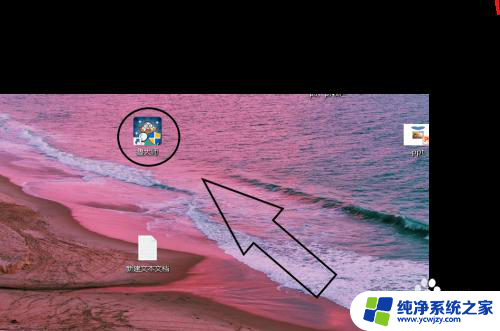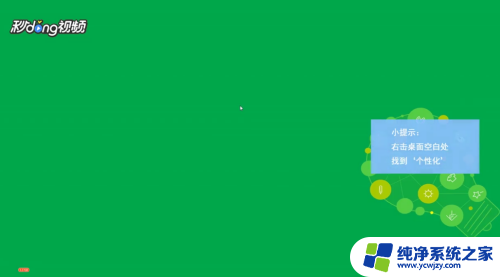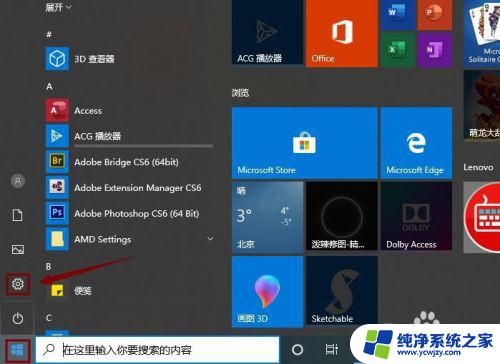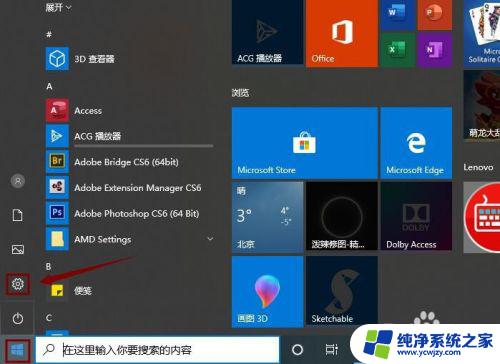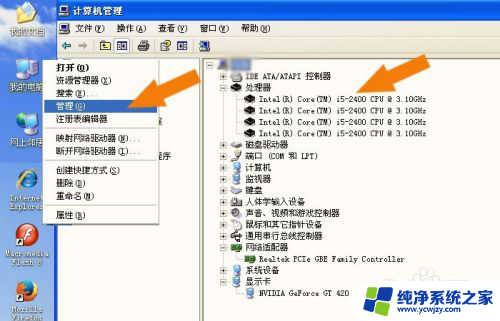电脑怎么看显示器多少寸的 查看显示器尺寸的步骤
在如今信息化的社会,电脑已经成为人们生活中不可或缺的工具之一,而对于电脑的显示器尺寸,很多人可能并不清楚如何准确地查看。下面将介绍一些简单的步骤,帮助大家了解如何准确地查看显示器的尺寸。我们需要打开电脑并将显示器连接好。接着找到显示器的背部,通常会有一个标识显示器尺寸的标签。在标签上我们可以看到一串数字,例如23寸或27寸。这些数字就代表了显示器的尺寸大小。如果没有找到标签,我们还可以通过在电脑上右键点击桌面,选择显示设置,然后在相关设置界面中找到显示器的尺寸信息。通过以上步骤,我们可以轻松准确地了解自己电脑的显示器尺寸。
方法如下:
1.首先,我们需要退出应用,切换界面至桌面。然后,我们在桌面任意位置,右键,选择【屏蔽分辨率】。
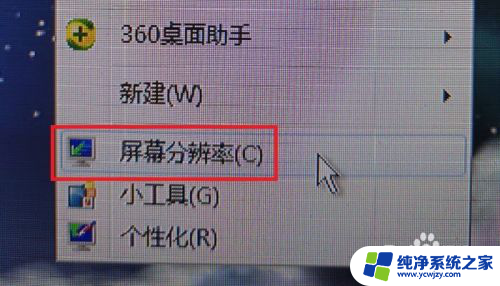
2.我们当然也可以通过打开【控制面板】,选择【外观和设计】。再点击【显示】,也可以进入到【屏幕分辨率】之中。
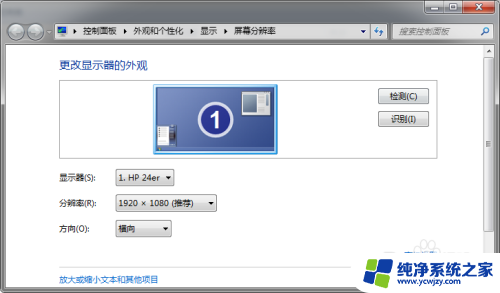
3.然后,在这个界面,我们可以看到有三个项:屏幕、分辨率和方向。我们看到屏幕后面的那个方框,上面就写着我们显示器的型号。
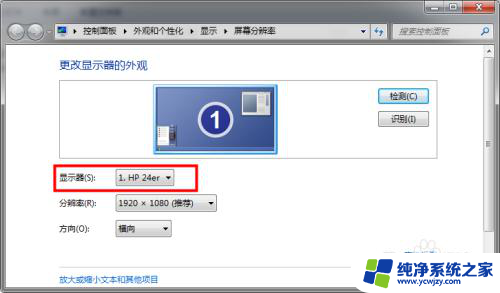
4.我们打开一个浏览器,对照着刚才的界面,把型号抄录下来,然后点击搜索。
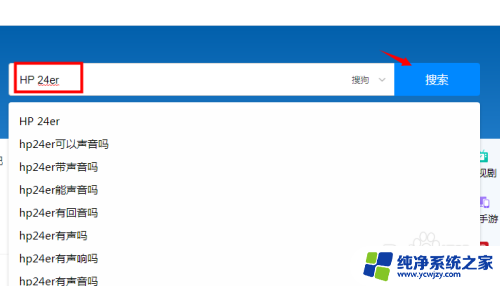
5.我们可以从网站搜索的结果上看到各种商家出售这款显示器的信息,我们向下翻。慢慢查看。
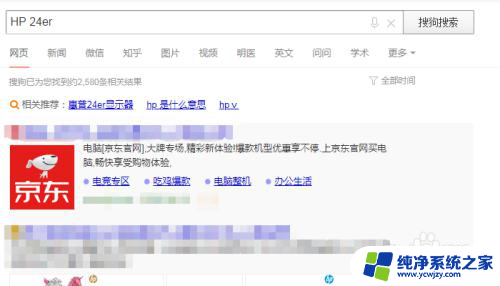
6.可以在下图小编用红色方块标识的地方看到小编的显示器尺寸是23.8英寸的哦~这里一般会把屏幕尺寸、面板、最佳分辨率什么的都写的很清楚,而且每种市面上有的显示器都会显示!小伙伴们快去尝试下吧~
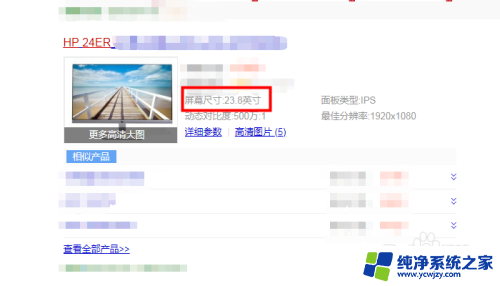
以上就是电脑如何确定显示器尺寸的全部内容,如果有需要的用户,可以根据小编的步骤进行操作,希望对大家有所帮助。